
Muistojen katsominen Macin Kuvat-apissa
Kuvat-apin Muistot-ominaisuus luo henkilökohtaisia kuva- ja videokokoelmia, joihin lisätään musiikkia ja joita voi katsella elokuvien tapaan. Kussakin muistossa on tärkeä henkilö, paikka tai tapahtuma kuvakirjastostasi. Voit myös luoda omia muistoja ja jakaa ne ystävien ja perheenjäsenten kanssa.
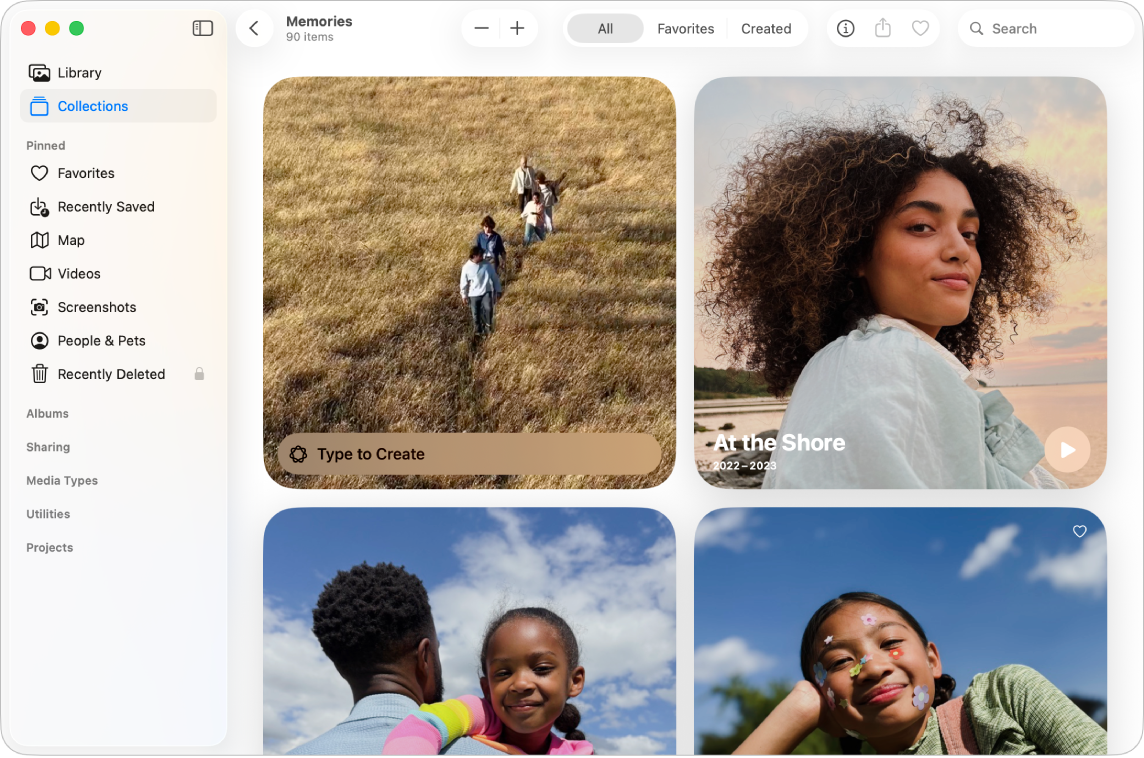
Muiston toistaminen
Avaa Macissa Kuvat-appi
 .
.Klikkaa sivupalkissa Kokoelmat ja klikkaa Muistot.
Toista muisto klikkaamalla
 sen päällä.
sen päällä.Tee muiston toistamisen aikana jokin seuraavista:
Muiston toiston aloittaminen tai pysäyttäminen: Paina välilyöntiä.
Selaaminen muiston yksittäisiin kuviin: Paina vasenta tai oikeaa nuolinäppäintä tai pyyhkäise vasemmalle tai oikealle ohjauslevyllä.
Muiston kuvien näyttäminen ruudukossa: Klikkaa
 . Kaksoisklikkaa kuvaa aloittaaksesi muiston toistamisen siitä kuvasta.
. Kaksoisklikkaa kuvaa aloittaaksesi muiston toistamisen siitä kuvasta.Vinkki: Kun ruudukko on näkyvissä, control-klikkaamalla kuvaa tai kuvaryhmää voit muun muassa jakaa sen, lisätä sen muihin albumeihin tai poistaa sen.
Toiston pysäyttäminen ja muistosta poistuminen: Klikkaa työkalupalkissa
 .
.
Muiston luominen
Voit luoda oman muiston albumista.
Avaa Macissa Kuvat-appi
 .
.Control-klikkaa albumia sivupalkissa ja valitse Toista kuvaesitys.
Jos et näe albumejasi sivupalkissa, pidä osoitinta Albumit-kohdan päällä sivupalkissa ja klikkaa
 .
.Kun haluat lisätä Muistoihin uuden muiston, klikkaa
 työkalupalkissa.
työkalupalkissa.Uusi muisto näkyy Muistoissa yhdessä suosikkimuistojesi kanssa.
Vinkki: Voit kiinnittää kohteita, joita haluat käyttää nopeasti myöhemmin. Control-klikkaa kokoelman kohdetta, esimerkiksi muistoa, albumia, mediatyyppiä tai työkalua) ja valitse sitten Kiinnitä. Kiinnitetty kohde näkyy sivupalkissa kiinnitetyssä kokoelmassa.
Voit luoda muistoelokuvan Apple Intelligencen* avulla. Kuvaile vain, mitä haluat nähdä, niin Apple Intelligence etsii parhaat kuvat ja videot, luo tarinan ja sovittaa sen musiikkiin. Katso Apple Intelligencen käyttäminen Kuvat-apissa.
Muiston jakaminen
Avaa Macissa Kuvat-appi
 .
.Klikkaa sivupalkissa Kokoelmat ja klikkaa Muistot.
Valitse muisto ja klikkaa
 työkalupalkissa.
työkalupalkissa.Valitse, miten muisto jaetaan.
Muiston kuvien jakaminen
Avaa Macissa Kuvat-appi
 .
.Klikkaa sivupalkissa Kokoelmat ja klikkaa Muistot.
Toista muisto klikkaamalla
 sen päällä ja klikkaa sitten
sen päällä ja klikkaa sitten  .
.Jos
 ei näy, siirrä osoitinta saadaksesi vaihtoehdot näkymään tai paina välilyöntinäppäintä.
ei näy, siirrä osoitinta saadaksesi vaihtoehdot näkymään tai paina välilyöntinäppäintä.Valitse kuvat, jotka haluat jakaa, ja klikkaa
 työkalupalkissa.
työkalupalkissa.Valitse, miten kuvat jaetaan.
Muiston lisääminen suosikkina
Avaa Macissa Kuvat-appi
 .
.Klikkaa sivupalkissa Kokoelmat ja klikkaa Muistot.
Pidä osoitinta suosikkeihin lisättävän muiston päällä ja klikkaa
 , kun se tulee näkyviin.
, kun se tulee näkyviin.Voit myös klikata
 työkalupalkissa toistaessasi muistoa.
työkalupalkissa toistaessasi muistoa.
Katsele suosikkimuistojasi klikkaamalla sivupalkissa Kokoelmat, klikkaamalla Muistot ja klikkaamalla sitten työkalupalkin alla Suosikit.
Jos haluat lisätietoja tietyn sisällön esittelemisestä vähemmän muistoissa, katso Henkilön, paikan tai juhlapäivien esitteleminen harvemmin.